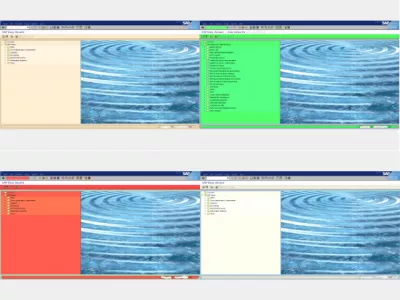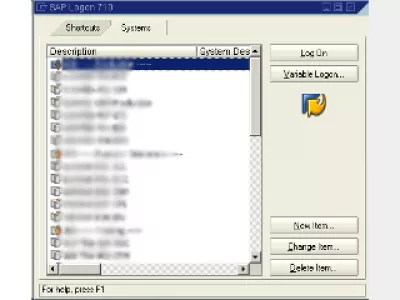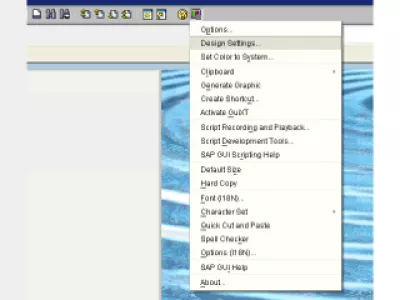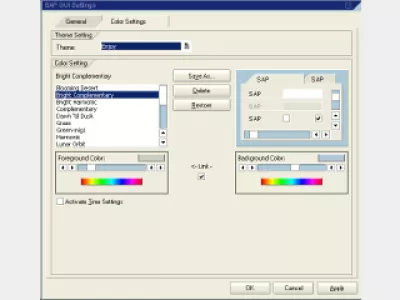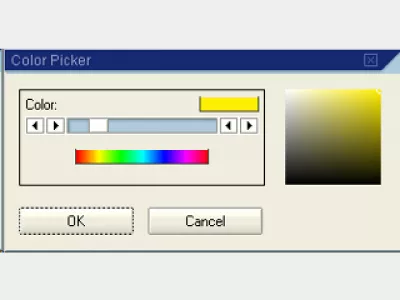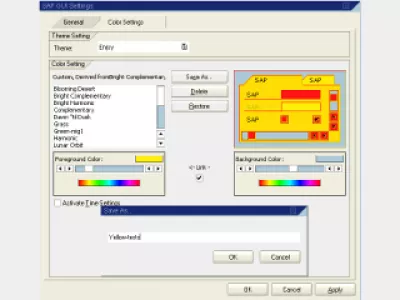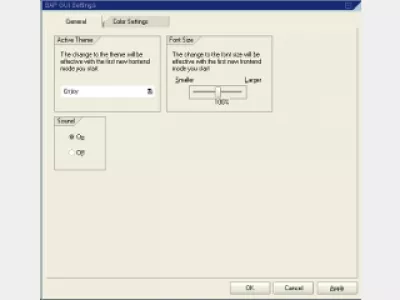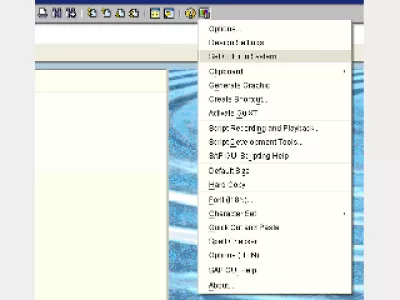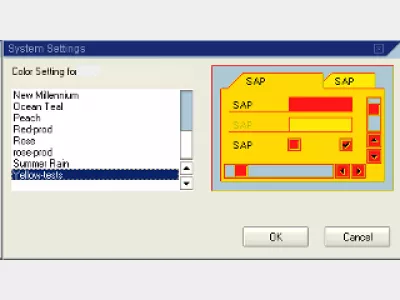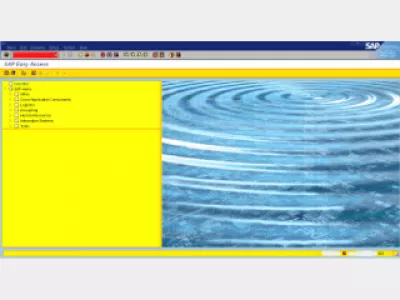Come cambiare colore in SAP GUI
SAP GUI di colore diverso per il sistema
La personalizzazione dei colori delle finestre dell'interfaccia SAP è un ottimo modo per differenziare i sistemi SAP funzionanti.
Ad esempio, lavorando contemporaneamente sul sistema di sviluppo, un altro per i test e un altro per la produzione. O avere una finestra per il sistema europeo, un'altra per l'America e un'altra per l'Asia.
Avere un colore diverso per la finestra della GUI SAP potrebbe salvare alcuni problemi quando si fanno le cose rapidamente ed evitare di mischiare i diversi sistemi SAP.
Quando si lavora con un accesso SAP completo come questo (Figura 1), diventa fondamentale applicare colori diversi a quelli più importanti, ad esempio, almeno il sistema di produzione.
Un errore può essere facilmente commutato passando da Windows, differenziandolo visivamente è un ottimo modo per evitare problemi.
Bastano pochi minuti per differenziare visivamente i sistemi SAP.
Innanzitutto, apri una modalità e vai a Impostazioni disegno ... (Fig. 2).
Apri la seconda scheda (Impostazioni colore) (Fig. 3), dai un'occhiata ai diversi temi e scegli quella che verrà utilizzata per tutti i sistemi per impostazione predefinita.
Quindi, seleziona semplicemente uno degli stili associati al tema scelto e gioca con i colori di sfondo / primo piano (Fig. 4).
Come cambiare colore in SAP GUI 750
Quando è stato scelto un colore, ad esempio, un colore giallo, basta cliccare su Salva come ... (Fig. 5), e scegliere un nome per il nuovo stile, come Test gialli, e fare clic su Ok.
Ora, un passo importante, è quello di andare alla prima scheda, Generale. Qui, seleziona il tema desiderato che dovrebbe essere quello in cui sono state create le nuove impostazioni del colore e cambia da Sistema dipendente predefinito (Fig 6).
Ora, su SAP Logon, è sufficiente accedere a un sistema, selezionare Imposta colore su sistema (Fig. 7) e selezionare il colore desiderato (Fig. 8).
Ripetere il passaggio per ciascun sistema per modificare le impostazioni del colore come questa (Fig. 9).
Dopo tutti questi passaggi, è possibile ritrovarsi con un SAP Logon con stile che dovrebbe invece utilizzare le impostazioni predefinite.
Per tornare all'impostazione predefinita, vai di nuovo su Impostazioni colore, che è una scheda situata in Impostazioni disegno ... (Fig. 10).
Qui, selezionare il set predefinito di colori desiderato per l'accesso SAP e fare clic su OK.
Poiché è stata applicata un'impostazione colore per ogni sistema, ora è tornata alla normalità ... Con colori diversi per ogni sistema, ad esempio sviluppo, test, convalida, produzione (Fig. 11)
Cambia colore di sfondo in SAP aggiornamento agosto 2018
Ecco come fare un tema di firma SAP per cambiare colore e per avere colori GUI SAP diversi per client. Cambiare lo schema dei colori SAP come spiegato sopra è come cambiare colore in sap gui 750 e cambiare il colore del tema sap con successo e facilmente.
Cambiare il colore SAP e il colore dell'interfaccia è anche il modo di cambiare il tema SAP, che è profondamente legato alla combinazione di colori. Il colore SAP ti aiuterà a identificare visivamente i clienti.
Cambiare il colore SAP per avere colori GUI SAP diversi per sistema.
Domande Frequenti
- Qual è il vantaggio del tema del cambiamento della GUI SAP?
- L'uso di colori diversi per ogni finestra della GUI SAP può alleviare alcuni dei problemi di fare le cose rapidamente ed evitare di miscelare diversi sistemi SAP.
- Quali sono i passaggi per cambiare la combinazione di colori in SAP GUI?
- La modifica della combinazione di colori nella GUI SAP può essere eseguita nelle opzioni GUI, in cui è possibile selezionare diversi temi di colore per personalizzare l'interfaccia utente.
Introduzione a SAP HANA per i non tecnici in video

Yoann Bierling è un professionista di consulenza pubblica e digitale, che ha un impatto globale attraverso la competenza e l'innovazione nelle tecnologie. Appassionato di potenziare le persone e le organizzazioni a prosperare nell'era digitale, è spinto a fornire risultati eccezionali e guidare la crescita attraverso la creazione di contenuti educativi.